コーディングなしで WordPress に PayPal を統合する方法 (簡単なガイド)
公開: 2023-03-17確かに、PayPal は世界最大の支払いゲートウェイです。 PayPal を WordPress に統合することは、膨大な支払いオプションを提供することで、世界中の人々を容易にすることを意味します。 これにより、顧客は好みの支払いゲートウェイを使用してチェックアウトできます。
ありがたいことに、WordPress は PayPal 統合プラグインを通じて簡単なソリューションを提供しています。 ただし、複数のオプションがあるため、どれを使用するかについて混乱するのは正常です。
そのため、ここでは、最適な PayPal 統合プラグインを使用して WordPress に PayPal を統合する方法について説明します。 しかしその前に、あなたのビジネスにとって PayPal の統合が不可欠である理由を見てみましょう…
なぜPayPalの統合が必要なのですか?
PayPal は、チェックアウト プロセスを完了するための追加情報を最小限に抑える標準的な支払いオプションです。 これは、最も安全で最速の支払いゲートウェイの 1 つです。 さらに、PayPal は多数の通貨サポートでも知られています。
これらとは別に、WordPress PayPal 統合には他にも多くの利点があります。 PayPal 統合で享受できるすべての機会を以下に示します。
- 100 種類以上の通貨をサポートすることで、カートの放棄率を減らします。
- 買い物のたびに情報を提供する必要はありません。
- 無料でサインアップし、米国内では手数料ゼロで送金できます
- 信頼できる支払いゲートウェイを見つけた後、顧客がチェックアウト プロセスを完了するように促します。
- サブスクリプションサービスは簡単でストレスフリーです。
- PayPal を使用して200 か国以上で取引できます。
- 優れたユーザーエクスペリエンスが付属しています。
- PayPal から PayPal への即時送金とカード取引。
PayPal を WordPress に統合する方法
WordPress Web サイトに PayPal を追加するには、2 つのオプションがあります。 1 つは手動のプロセスで、もう 1 つは WordPress プラグインを使用しています。
ただし、プラグインなしで WordPress に PayPal を統合するのは面倒な方法です。 このため、WordPress PayPal 統合プラグインを使用してプロセス全体を示します。 それでは、4 つのステップを 1 つずつ見ていきましょう。
ステップ 1: PayPal 統合プラグインをインストールします。
PayPal を WordPress サイトに統合するには、コードレス ソリューション用のプラグインが必要です。 そのため、まず、PayPal 統合プラグインをインストールして、PayPal を Web サイトに接続します。 ここでは、シームレスな統合のためにMetForm を使用しています。 また、チェックアウトフォームを作成するために別のプラグインを使用する必要がないため、フォーム構築オプションについても.
インストールするには、 Plugins >> Add Newに移動し、 MetFormを検索します。 見つけたら、 「今すぐインストール」ボタンをクリックし、インストール後に有効にします。
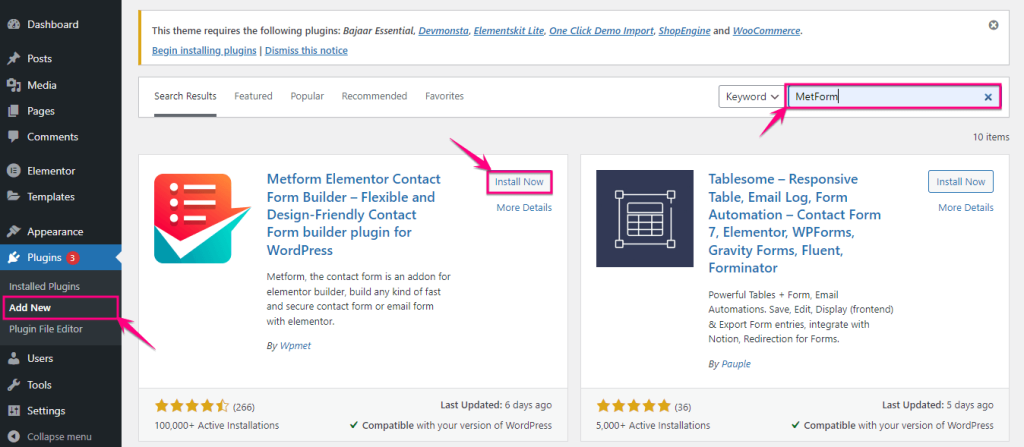
ステップ 2: PayPal 支払いゲートウェイを有効にします。
2 番目のステップでは、管理ダッシュボードにアクセスして、MetForm の下の[フォーム] をクリックする必要があります。 次に、フォームを編集して[支払い] タブに移動します。 ここから、デフォルトの通貨を選択し、 PayPal を有効にします。 次に、 [PayPal 支払いの構成] オプションをクリックします。
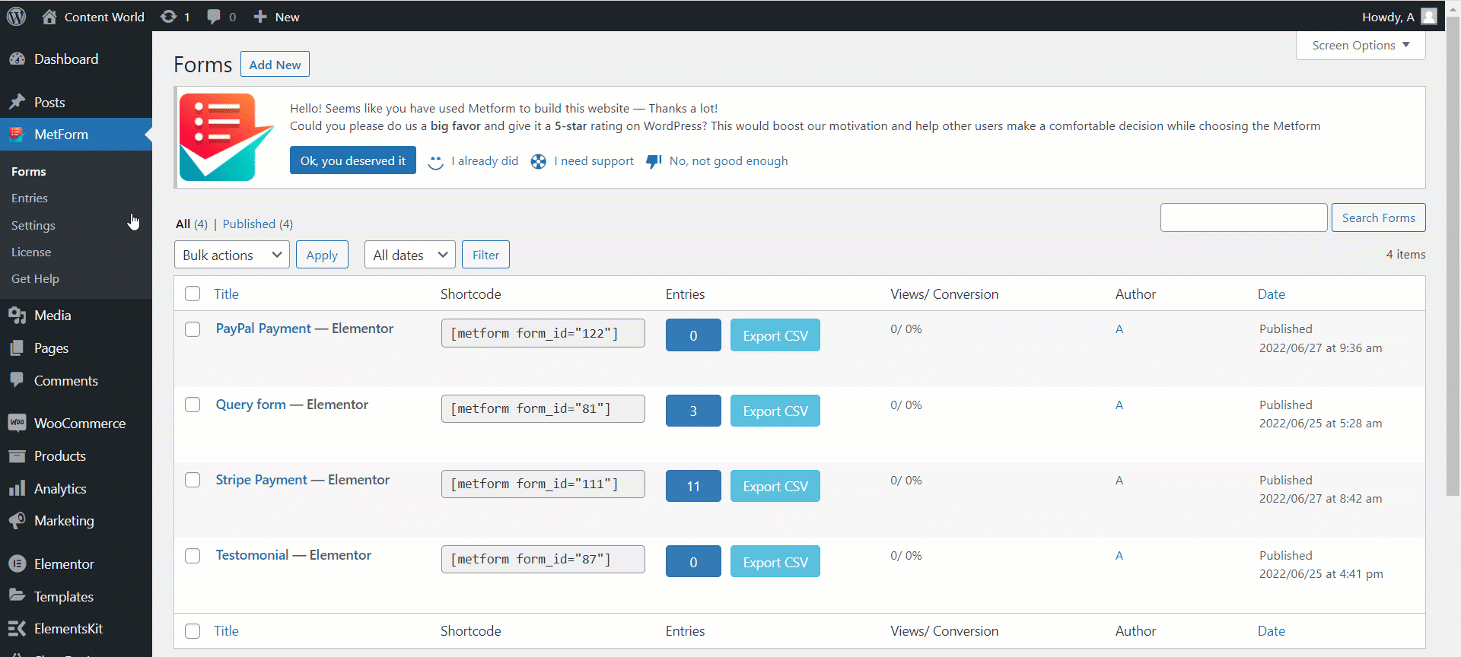
PayPal にアクセスする必要がある場所から、MetForm の設定ページにリダイレクトされます。 PayPal アカウントをすでにお持ちの場合はメールアドレスを入力し、PayPal トークンを生成するには、 [ここから作成] オプションをクリックします。
PayPal アカウントをお持ちでない場合は、 [ここから作成] オプションをクリックしてPayPal メールとトークンを作成してください。
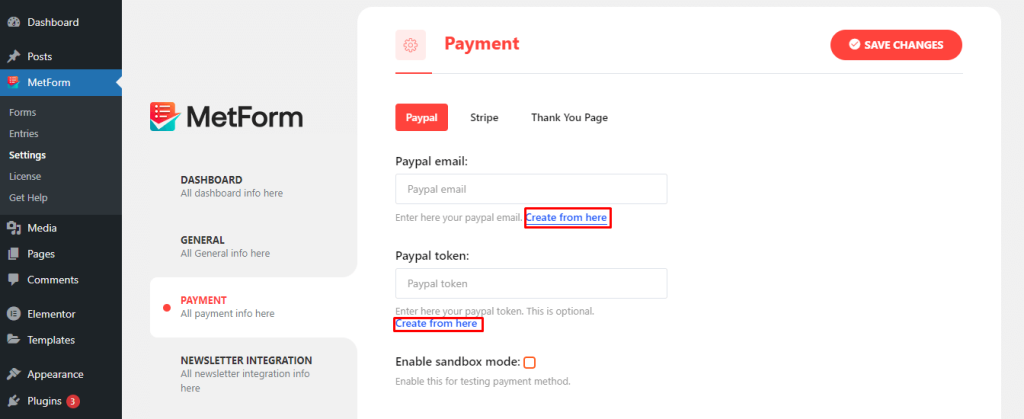
ステップ 3: PayPal ID トークンを取得します。
このステップでは、PayPal でアカウントを作成する必要があります。 または、すでにアカウントをお持ちの場合は、資格情報でログインしてください。
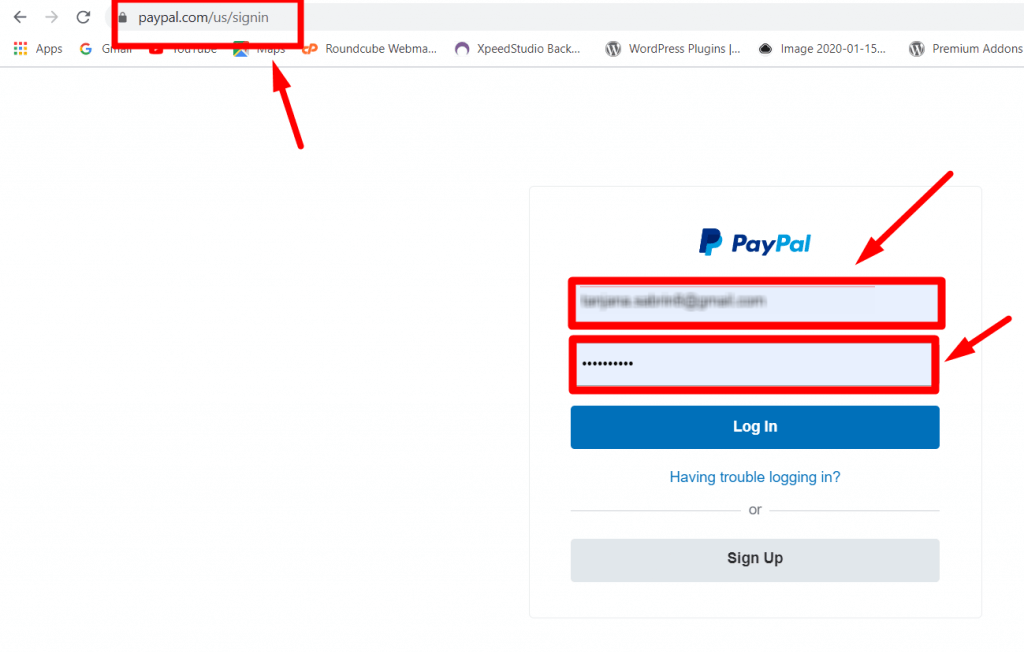
次に、設定アイコンをクリックし、 [アカウント設定] タブをクリックして、PayPal を WordPress Web サイトに追加します。
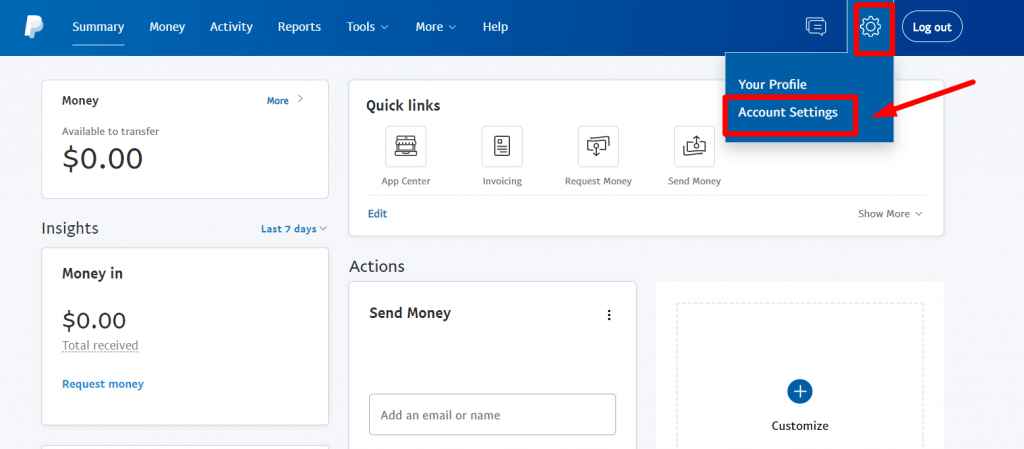
その後、 「Web サイトの支払い」タブにアクセスし、Web サイト設定の[更新] ボタンをクリックして、PayPal での支払いが完了した後に顧客をサイトに戻します。
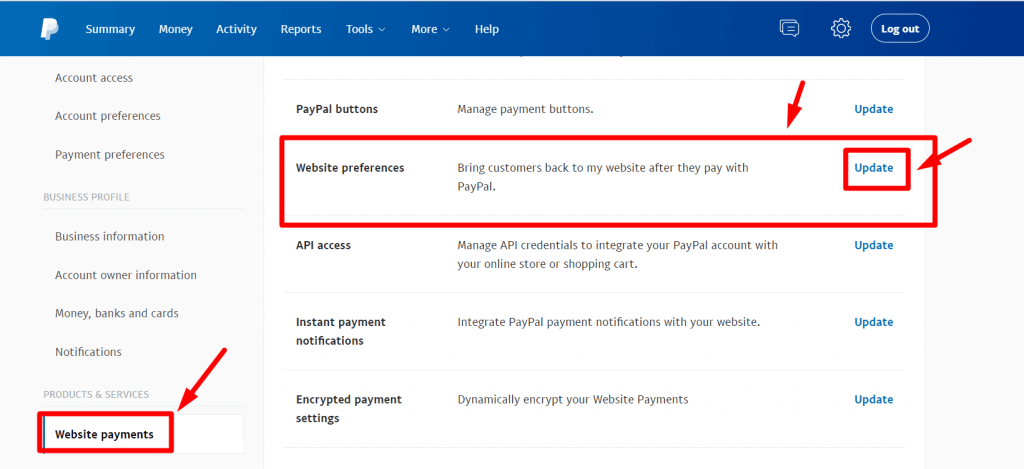
次に、 [自動リターン] オプションを有効にして、[リターン URL] フィールドにサイトのサンキュー ページ リンクを入力します。
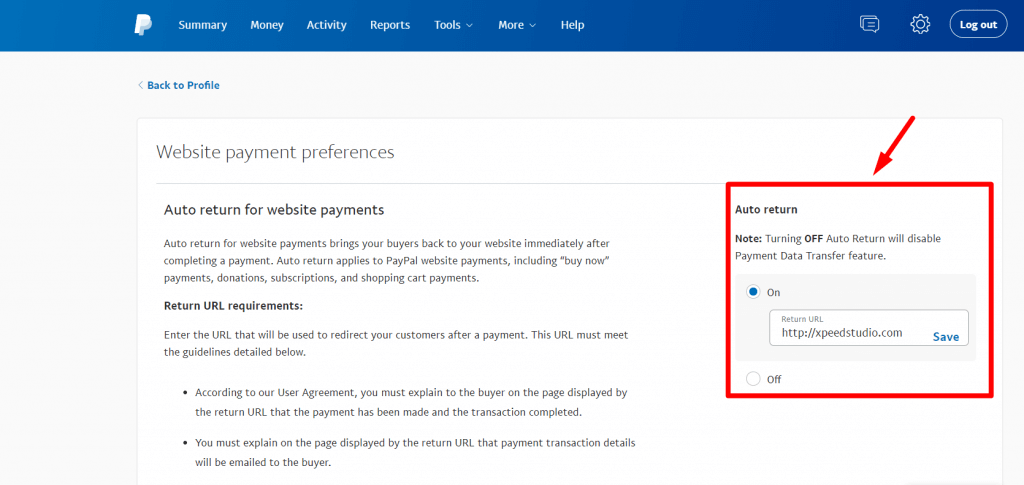
この時点で、 「支払いデータ転送」オプションを有効にして、PayPal を Web サイトに接続する必要があります。 次に、支払いデータ転送オプションの下でID トークンを見つけます。

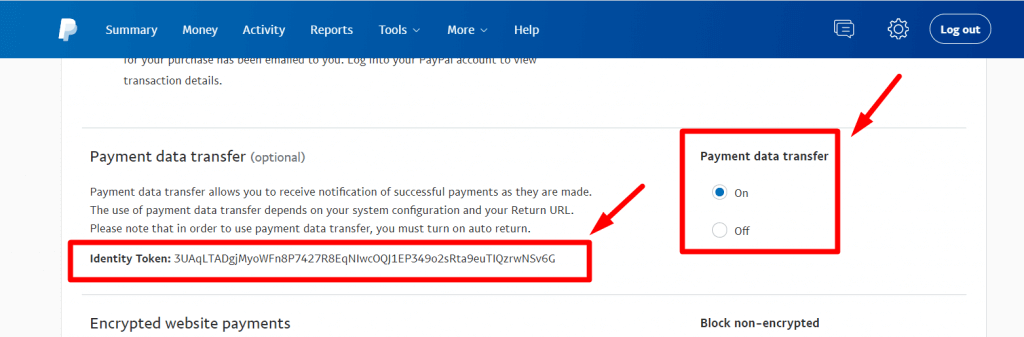
それを見つけたら、MetForm の PayPal 統合設定タブにPayPal メールと ID トークンを貼り付けます。 「変更を保存」ボタンをクリックします。
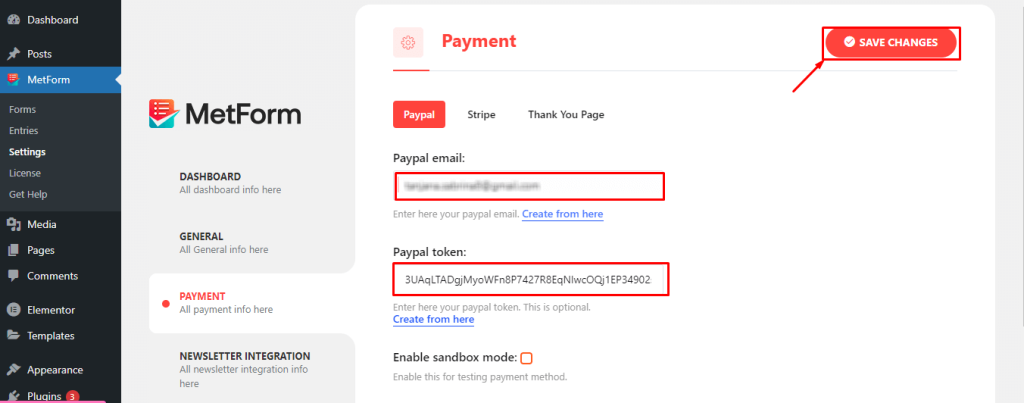
ステップ 4: フォームを作成し、PayPal ゲートウェイを追加します。
4 番目のステップでは、PayPal 支払い用のフォームを作成する必要があります。 これを行うには、MetForm の下の[フォーム] オプションに移動し、フォームを編集します。 ポップアップが開き、フォームのタイトルを入力してStore Entries を有効にする必要があります。 最後に、 [コンテンツの編集] ボタンを押します。
これにより、支払い方法ウィジェットを検索する必要がある Elementor ダッシュボードにリダイレクトされます。 表示されたら、ウィジェットをプラス アイコンにドラッグ アンド ドロップします。
ここで、支払い方法とデフォルトの支払い方法にPayPal を選択します。
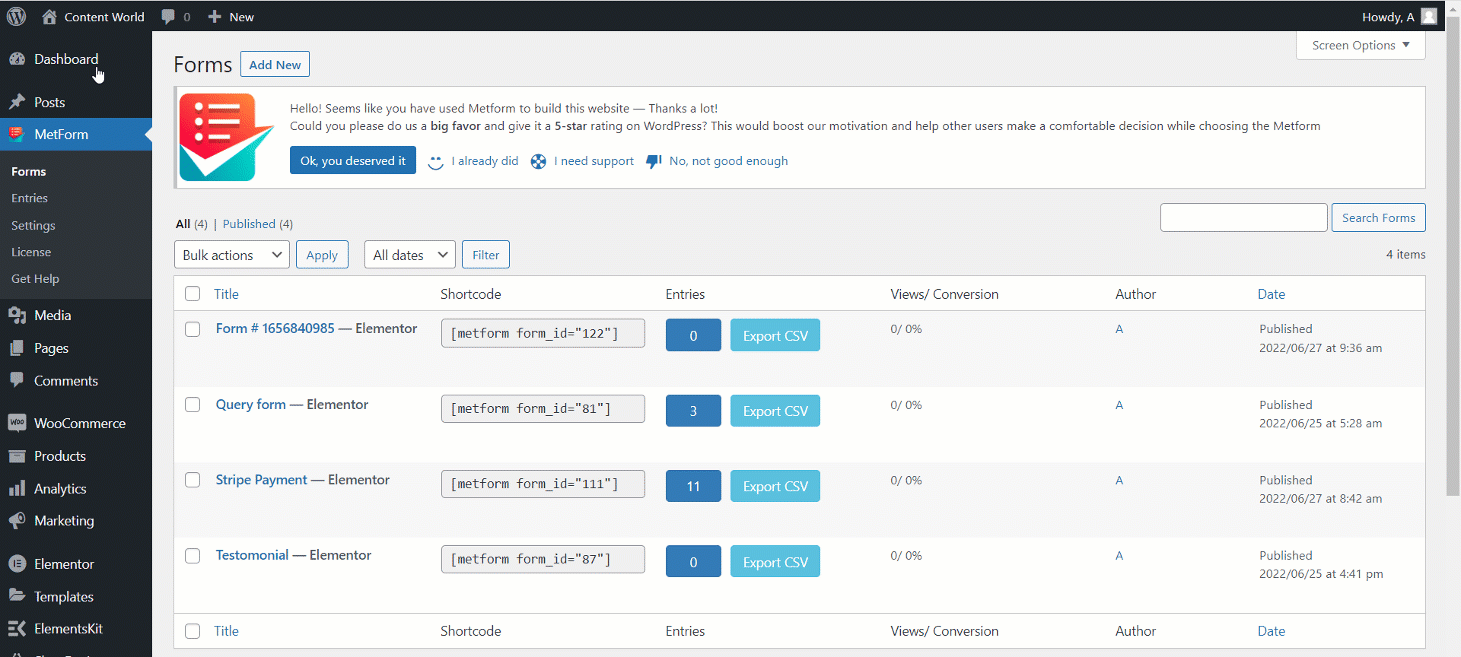
その後、テキスト フィールドと送信ボタン フィールドをドラッグ アンド ドロップします。 また、名前フィールドに「mf-text」をコピーして貼り付けます。
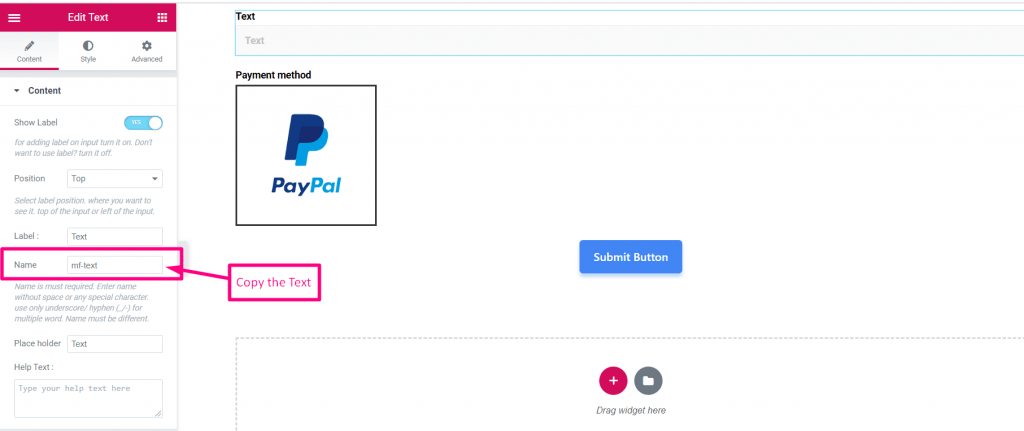
次に、 PayPal 支払い方法を選択し、支払い方法として PayPal を選択します。 次に、 「統合フィールド」に「mf-text」を貼り付けて、WordPress ウェブサイトに PayPal を追加します。 最後に更新ボタンを貼り付けます。
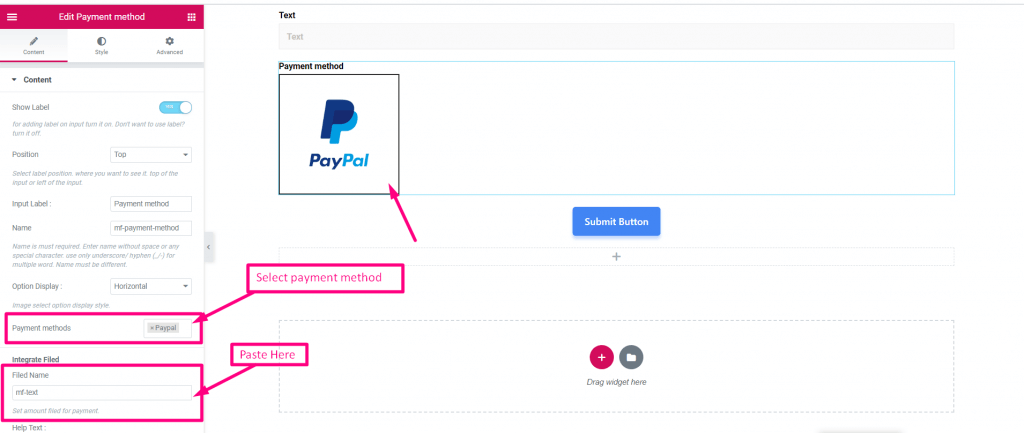
PayPal 支払いゲートウェイが正常に機能しているかどうかを確認します。 フロントエンドに移動して金額を挿入し、[送信] ボタンをクリックします。
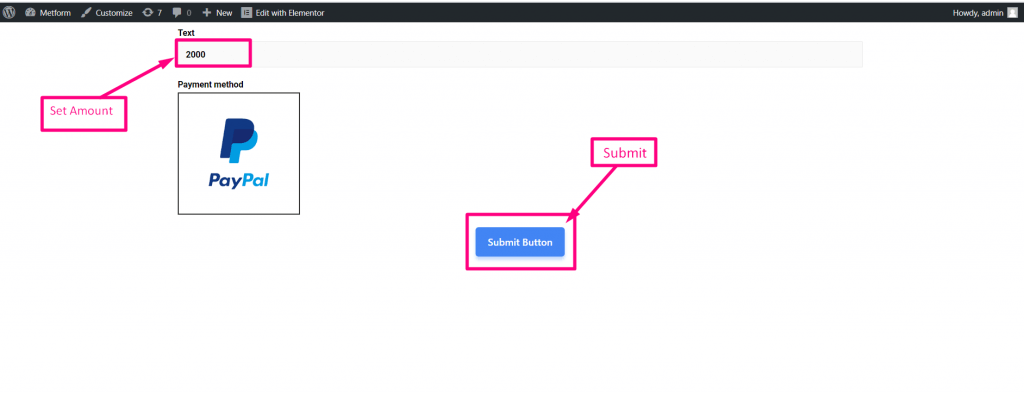
PayPal アカウントにログインして、支払いを完了します。 デフォルトの通貨フィールドで選択した通貨で、挿入された金額を確認できます。
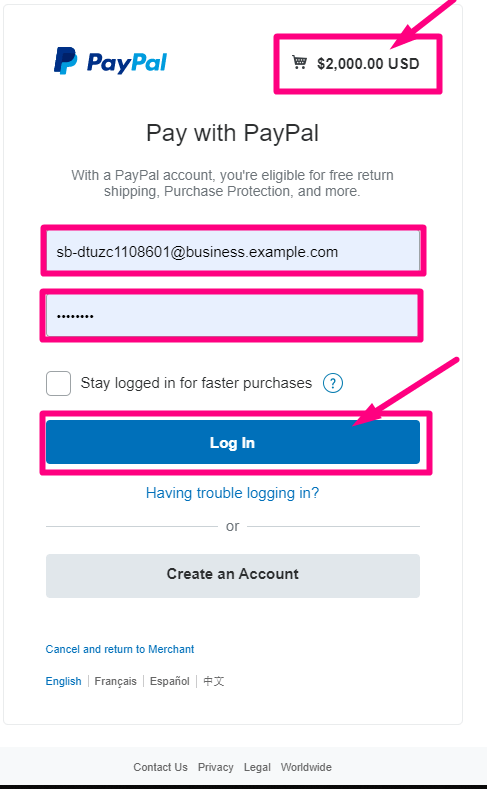
この時点で、支払いタイプを選択し、「今すぐ支払う」ボタンを押す必要があります。
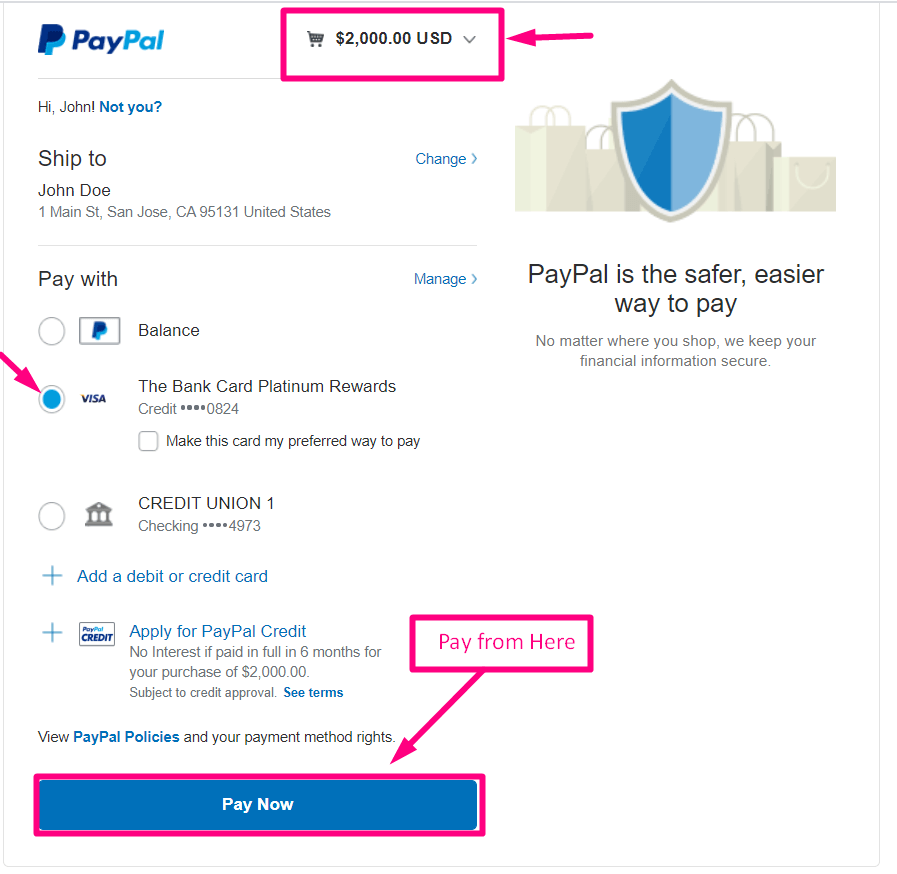
ボタンを押すと、確認メールがあなたのメールアドレスに送信されます。
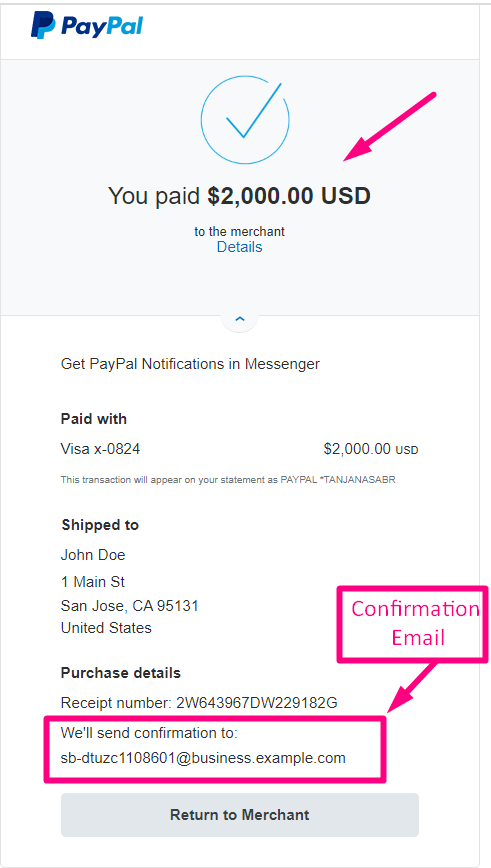
次に、 [概要] タブに移動し、 PayPal 支払いダッシュボードで取引を表示します。
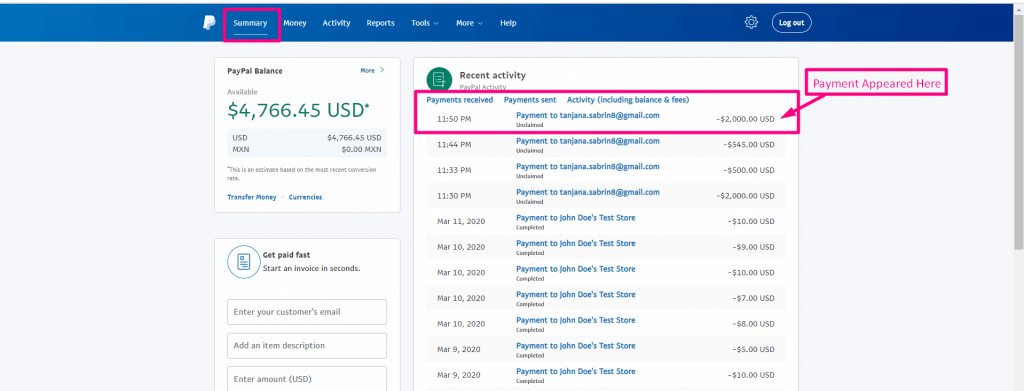
また、MetForm のEntries セクションでも見つけることができます。
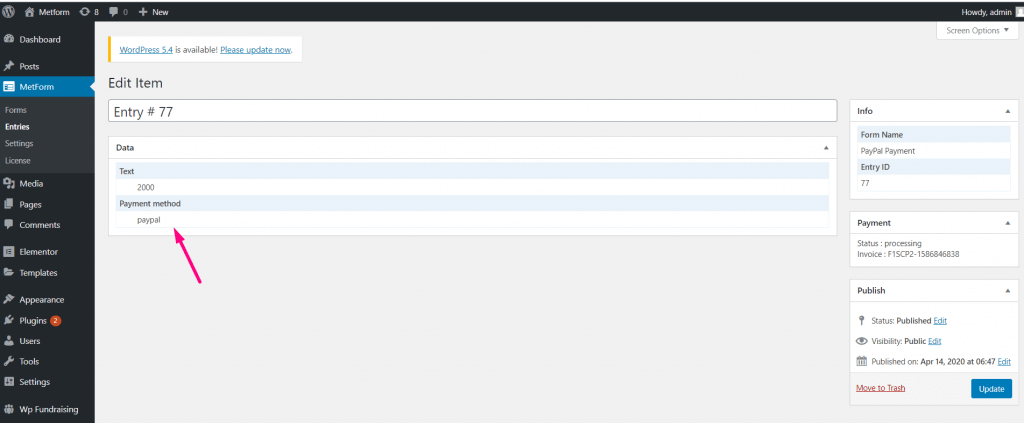
このようにして、数分もかからずに PayPal を WordPress ウェブサイトに統合できます。 したがって、PayPal を追加して、この支払いゲートウェイの膨大な機会を享受してください。
PayPal 統合に最適なプラグインはどれですか?
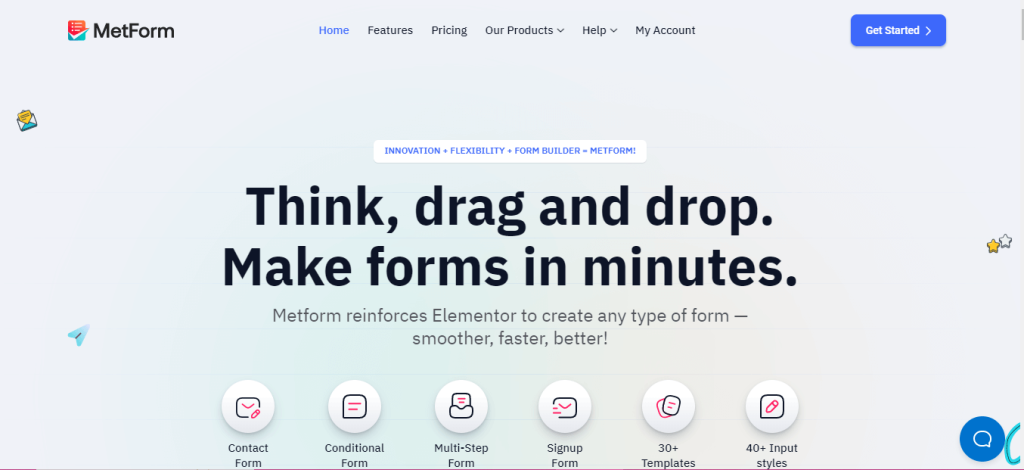
PayPal は世界で最も使用され人気のある支払いゲートウェイの 1 つであるため、PayPal なしで国際取引を行うことは非常に困難です。 したがって、PayPal の統合は、この競争の激しい市場にとどまるために不可欠です。
ただし、MetForm を使用して PayPal を WordPress に統合する方法は既にご存じでしょう。 しかし、すべての PayPal 統合プラグインから MetForm を使用するのはなぜですか?
これは、MetForm が数分しかかからない最も簡単な統合オプションを提供しているためです。 それ以外にも、MetForm には、完全なソリューションを提供するためのStripe 支払いゲートウェイもあります。
その上、MetForm は PayPal 統合のソリューションであるだけでなく、本格的なフォーム ビルダーでもあります。 さらに、 Zoho 、 Zapier 、 HubSpot 、 FluentCRM 、 Mailchimp 、 ConvertKitなど、多数のCRM およびニュースレターの統合を見つけることができます。
そのため、MetForm は PayPal やその他の統合に最適なオプションです。
その他のハウツー チュートリアル:
1. Google がサイトをインデックスに登録しないようにする方法。
2. WordPress でブロックパターンを使用する方法.
3. WordPress にカスタム タブを追加する方法。
PayPal を WordPress に統合する
おめでとう! これで、数分もかからずに WordPress で MetForm を使用して PayPal を統合する方法がわかりました。 PayPal にはさまざまなビジネス チャンスがあるため、サイトに PayPal を統合することを躊躇しないでください。 上記の 4 つの簡単な手順に従って、最も広範で最も人気のある支払いゲートウェイである PayPal をお楽しみください。
